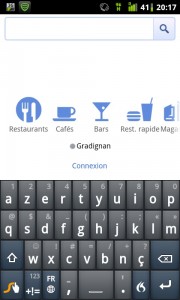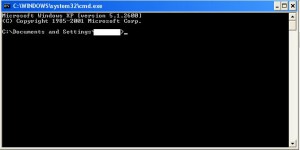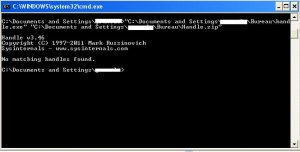Comment réunir toutes les chansons d’un album ou d’un artiste sous iTunes et donc pour les appareils synchronisés ? J’ai rencontré le problème ce week end, pas pour moi mais pour quelqu’un qui se reconnaitra, s’il lit cet article.
D’abord, sous Windows vista et seven (pas testé sous XP), il faut sélectionner les chansons d’un même album. Pour ça, soit on sélectionne chacune des chansons, soit on clique sur la première et ensuite on maintient la touche Ctrl et on clique sur les autres chansons.
Ensuite, sur une des chansons, on fait un clique droit et on fait un clique gauche sur « Propriétés » :
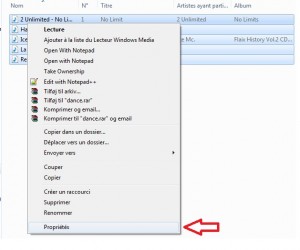
Une fenêtre s’ouvre, il faut cliquer sur l’onglet « Détails ». Là, il faut renseigner l’album (pour le tri par album), et si vous voulez l’artiste, etc, et cliquer sur « OK ».
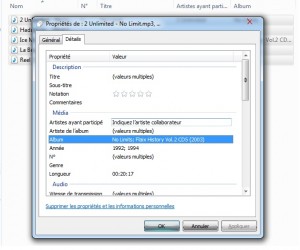
Ensuite, il faut ajouter les musiques dans iTunes. Là, normalement les chansons vont apparaitre avec les données renseignées et donc l’album. Que ce soit le cas ou non, on continue avec les informations ci-dessous :
On sélectionne les chansons. On fait un clique droit et on clique sur « Obtenir des informations ». Là, on clique sur « Tri » et on coche le petit carré devant album. S’il est renseigné (ce qui devrait être le cas), on ne modifie pas l’album, sinon on l’ajoute. On peut aussi cocher l’artiste, etc (ce qu’on a renseigné précédemment).
Et voila, il ne reste plus qu’à transférer les chansons sur l’iPod, iPad, iCeQueVousVoulez et jouer les chansons par album. Si les chansons étaient déjà présentes sur l’appareil Apple, les informations devraient se mettre à jour.
J’espère que cette information pourra en aider certains d’entre vous.